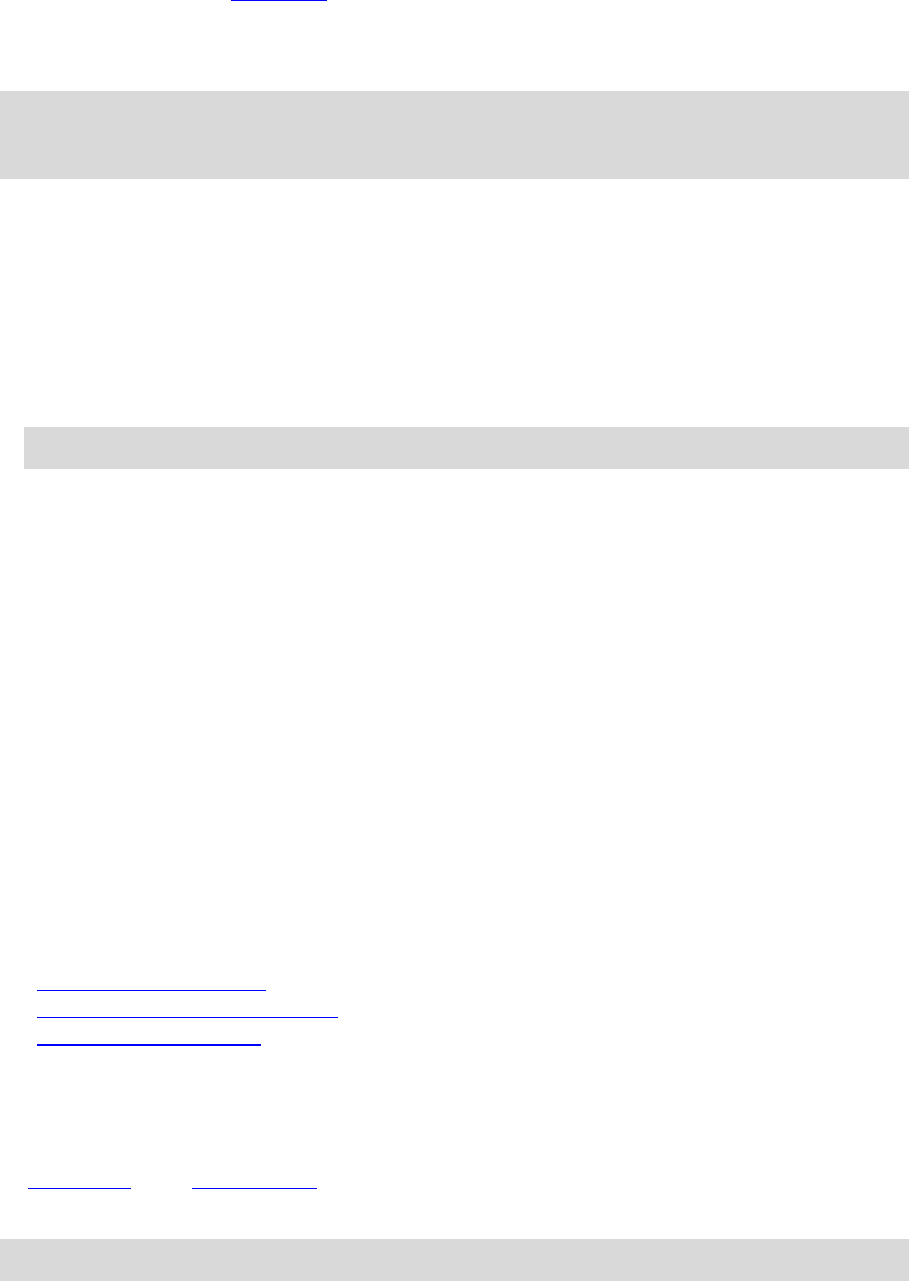-
Ik ben de papieren kwijt van dit toestel. Nu wil ik mijn plaatsen opnieuw inrichten maar hoe verwijder ik de oude. (Verhuizing) Gesteld op 10-3-2020 om 15:03
Reageer op deze vraag Misbruik melden -
Hoe is het m9gelijk om de tomtom aan en uit te schakelen? Gesteld op 23-1-2019 om 18:08
Reageer op deze vraag Misbruik melden-
Door de smalle aan/uit-knop op de rand van het apparaat lang genoeg ingedrukt te houden, vraagt hij dan: "Uitschakelen" of "slaapstand". Door uitschakelen aan te tippen gaat hij uit. Geantwoord op 24-1-2019 om 14:50
Waardeer dit antwoord (2) Misbruik melden
-
-
gl heb een tomtom maar tijdens het rijden geeft hij geen informatie gesproken ik hoor niets vraag hoe krijg ik dat weer goed Gesteld op 31-8-2018 om 19:43
Reageer op deze vraag Misbruik melden-
Wij gaan het zo proberen bij onze Tom Tom Start 50 (zie blz. 42 van het manual): 1. Stembegeleiding uit / Stembegeleiding aan: :
Waardeer dit antwoord Misbruik melden
1. Tik op deze knop (= dit is een soort tekstballon met een pijl voor linksaf, en 100 staat erbij) om de stembegeleiding uit te schakelen. Je hoort nu geen gesproken route-instructies meer, maar nog wel informatie zoals verkeersinfo en waarschuwingen. (Rood betekent uit en Groen betekent aan?).
2. Stembegeleiding wordt ook uitgeschakeld als je Zet geluid uit in het menu Instellingen aanraakt.
Mw. Schenk
Geantwoord op 8-5-2019 om 10:49
-
-
Zit de mogelijkheid van schermrotatie ook op mijn TomTom start 50.
Reageer op deze vraag Misbruik melden
Ik heb een beanbag aangeschaft voor op het dashboard maar kan hem nu niet gebruiken omdat het scherm dan op zijn kop staat. Gesteld op 19-2-2017 om 18:56-
De schuif aan de achter kant er uit halen en aan de andere kant terug schuiven Geantwoord op 19-2-2017 om 19:54
Waardeer dit antwoord (7) Misbruik melden
-
-
Ik had dit al lang zelf ontdekt en heb die vraag dus nooit gesteld Geantwoord op 20-2-2017 om 09:45
Waardeer dit antwoord (1) Misbruik melden -
Het is gelukt. Even verder kijken dan je neus lang is. Bedankt. Geantwoord op 20-2-2017 om 10:06
Waardeer dit antwoord Misbruik melden -
Ik hen hetzelfde probleem maar vind geen schuif. Geantwoord op 8-12-2019 om 15:27
Waardeer dit antwoord Misbruik melden -
Ik heb de schuif toch gevonden. Geantwoord op 8-12-2019 om 19:11
Waardeer dit antwoord Misbruik melden -
de zuignap druk ik vast op het desbord draai naar rechts en moet dan vast zitten dat doet hij 5 minuten en valt dan om Gesteld op 19-8-2016 om 20:07
Reageer op deze vraag Misbruik melden-
Maak het iets vochtig Geantwoord op 19-8-2016 om 20:46
Waardeer dit antwoord Misbruik melden
-
-
Draai hem eerst naar links (als hij zo nog niet staat), plaats hem dan tegen het raam en draai hem daarna naar rechts vast. Geantwoord op 23-4-2017 om 13:02
Waardeer dit antwoord Misbruik melden -
tomtom start nzpraat niet meer van links of rechts e Gesteld op 22-5-2016 om 18:45
Reageer op deze vraag Misbruik melden-
ligt waarschijnlijk aan mij, maar ik snap hier niets van. Geantwoord op 25-7-2016 om 14:39
Waardeer dit antwoord (1) Misbruik melden
-
-
Ik heb een lange ervaring met Tomtom 1. Deze was niet neer up te daten dus nu heb ik eenTomTom start 50 eu 23
Reageer op deze vraag Misbruik melden
Ik mis de mogelijkheid om tolwegen te vermijden.
Ik heb de indruk dat ik bij de kortste weg te kiezen op kleine weggetjes terecht te komen. Als dit zo is hoe kan ik dit vermijden ? Gesteld op 28-2-2016 om 13:38-
....menu.
Waardeer dit antwoord (2) Misbruik melden
gebruik pijl naar rechts 2x drukken
Druk op wiel = instellingen
Route planning. Hier staat onderaandeinstelling
Maak keuze uit
Snelste
Korste
Mileuvriendelijkst
Vermijdsnelweg
Wandel
Fiets route
Geantwoord op 22-5-2016 om 21:54
-
-
Moet je bij de tom tom start 50 als je bijvoorbeeld naar duitsland gaat ook het land instellen , of gaat dat automatisch.? Gesteld op 17-2-2016 om 18:31
Reageer op deze vraag Misbruik melden-
Nee dat is niet nodig gaat automatisch. Geantwoord op 17-2-2016 om 18:44
Waardeer dit antwoord (3) Misbruik melden
-
-
Hoe kan ik het thuisadres in mijn navigatiessysteem veranderen Gesteld op 29-11-2015 om 20:11
Reageer op deze vraag Misbruik melden-
wijzig de lijst, mijn plaatsen. wis de thuis locatie. Geantwoord op 29-11-2015 om 22:17
Waardeer dit antwoord (10) Misbruik melden
-
-
kan het adres niet wijzigen Geantwoord op 3-1-2016 om 13:29
Waardeer dit antwoord (5) Misbruik melden -
Kan ik benzinestations en parkeerrplaatsen uitschakelen. Gesteld op 8-7-2015 om 19:20
Reageer op deze vraag Misbruik melden-
ja ga naar instellingen klik dan route informatie aan en daar kan je het vinkje achter parkeren en benzinestations wegdoen Geantwoord op 8-7-2015 om 20:34
Waardeer dit antwoord (50) Misbruik melden
-
-
Ik kan de stem niet goed horen. hoe kan ik het volume hiervan wijzigen Gesteld op 16-6-2015 om 18:49
Reageer op deze vraag Misbruik melden-
onder hoofd menu schuif je naar rechts voor harder naar links voor zachter Geantwoord op 19-11-2015 om 13:22
Waardeer dit antwoord Misbruik melden
-
-
Ik heb recentelijk een TomTom start 50 gekocht.
Reageer op deze vraag Misbruik melden
Nu wil ik graag de huidige tijd in m'n scherm zichtbaar hebben.
Is dit mogelijk, en zo ja, hoe ?
Groetjes Jan Mulder
Gesteld op 27-5-2015 om 21:20-
Ga naar instelling en dan naar uiterlijk en dan naar routebalk toon huidige tijd Geantwoord op 28-5-2015 om 14:07
Waardeer dit antwoord (1) Misbruik melden
-
-
Helaas kan ik deze functie niet selecteren. Enkel brede routebalk. Parkeren, benzinestations, tussenstops en stopplaatsen. Wat doen ik fout? Geantwoord op 25-7-2015 om 15:30
Waardeer dit antwoord (1) Misbruik melden -
hoe kan ik zien of mijn tomtom via de p.c oplaad? of klaar met opladen Geantwoord op 19-11-2015 om 13:16
Waardeer dit antwoord (16) Misbruik melden -
Ik wil bijvoorbeeld morgen ergens naar toe en dit nu al in programmeren, hoe doe ik dat? Gesteld op 18-5-2015 om 17:22
Reageer op deze vraag Misbruik melden-
Dat ben al dagen aan het proberen ik weet het ook niet Geantwoord op 3-7-2016 om 14:23
Waardeer dit antwoord Misbruik melden
-